動作チェック
スポンサーリンクパソコンを組み立てたら電源を入れて動作チェックしましょう
電源のスイッチを入れる
コンセントにつながっていることを確認したら、電源後部のスイッチを「-」にします。

次にケーススイッチを押します。
PCケースの電力LEDが点灯⇒ケースファン、CPUクーラーが回る⇒モニタにマザーボードのロゴが表示される
上記の順番でPCが起動するはずです。
パソコンモニターに表示されたマザーボードのロゴ↓
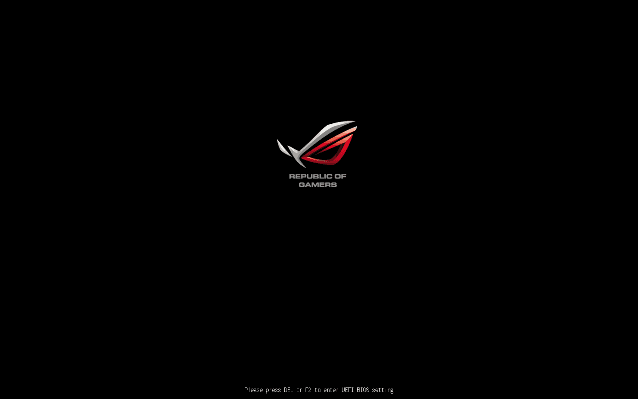
BIOSの起動と動作チェック
マザーボードのロゴマークが表示されれば、パソコンが正常に組み立てられたということです。
BIOSを起動して各種セッティングしましょう。
電源を入れ、マザーボードのロゴが表示されている間にキーボードの「Delete」、「F1」、「F2」のどれか(マザーボードによって異なる)を押し続けます。
すると、このようなBIOS設定画面が起動するはずです。
BIOS画面が表示されたらBIOSの設定とOSをインストールしましょう。
→OS、ドライバーのインストール

もし表示されない場合は、マザーボードの取り扱い説明書を読み、BIOS画面の起動キーを調べてみましょう。また、キーボードが正しく挿入されているかもチェックしてください。BIOS画面が表示されなかったら下の確認事項を参考に原因を解明しましょう。
正常に起動しない場合のチェックポイント
パソコンが正常に起動しない場合、以下の確認項目をチェックし、それでも改善しない場合はパーツの初期不良が考えられます。
速やかに販売店に連絡し、対応してもらいましょう。
また、ここに書かれている以外の症状や、「こうすると直った」等の事例があれば、ページ下部のコメント欄などから管理人までお知らせください。
1.マザーボードに電力は供給されていますか?
マザーボードには電力供給を知らせるLEDが搭載されています。
スイッチが入らなくても、電力ユニットから電力が供給されていればLEDが点灯します。
もし、マザーボードがどこも光っていないようならコンセントが抜けているか、ATX電力ケーブルが抜けている可能性があります。
しっかり挿入されているようなら電源ユニットの故障が考えられます。
↓こんな感じでマザーボードのどこかしら光るはず・・・

2.PCのファン、HDDは動いていますか?
ファンや、HDDが動いているようならディスプレイの接続コネクタが接続されていない可能性があります。
モニタケーブルをもう一度確認してみましょう。
ビデオカードの補助電源が抜けていたり、よく挿入されていない可能性があります。
しっかりと刺さっているか確認してください。

3.ビープ音はなっていませんか?
パソコンの電源を入れた時に、「ピー」や「ピポッ」という音はしていませんか?
パソコンの周辺機器にトラブルが発生している場合、ピープ音が鳴るはずです。
ビープ音がならない場合、マザーボードの「Speaker」端子に マザーボード用ブザーユニットを取り付けて確認してみましょう。

このビープ音の鳴り方でパソコンのどこに原因があるか分かるのです。
原因を特定したら、該当個所の接続を確認し、場合によっては部品交換します。
ビープ音と検出エラーはマザーボードの種類によって異なります。
マザーボードの取扱説明書に必ず記載されているので確認してください。
以下はUEFI BIOSのビープ音の一例です。他のビープ音に関しては、「BIOSビープ音「ハードウェア異常の警告音一覧」を参照
| UEFI BIOSのビープ音 | 説明 |
|---|---|
| ・ (短音×1) |
・ビデオカードの検出(正常起動) ・クイックブート設定が無効(正常起動) ・キーボード検出エラー |
| -・・ (長音×1、短音×2) 繰り返し |
メモリ検出エラー |
| -・・・ (長音×1、短音×3) |
ビデオカード検出エラー |
| -・・・・ (長音×1、短音×4) |
ハードウェアエラー |
4.ファンやHDDが動かない、もしくは動いたり、止まったりを繰り返えしていませんか?
組み立てたばかりのパソコンは静電気が帯電し、誤作動を起こす場合があります。
この場合、PCファンが動いたり止まったりを繰り返します。
もしくはスイッチが全く反応しません。
まず、コンセントから電源を抜き、電源ユニットのスイッチをOFFにします。
モニタも同様にコンセントから抜いてください。
その状態で30分ほどおいてください。
その後、コンセントを入れてパソコンのスイッチを入れると正常に起動します。
もし、上記の方法でうまくいかない場合、30分ではなく、丸一日放置してください。
それで改善しない場合は帯電が原因ではありません。
5.各種コネクタの緩み・接続不良はないですか?
コネクタをもう一度正しく接続されているか確認してみましょう。
案外、しっかり差したつもりでも、緩んでいることがあります。
- 電源のコネクタはきちんと刺さっているか。
- 電源のスイッチが「-」になっているか。
- マザーボードにATXケーブルがきちんと刺さっているか。
- メモリやビデオカードはしっかり刺さっているか。
- ケースの起動スイッチがマザーボードのジャンパピンにきちんと刺さっているか。
以上を確認しも症状が改善しない場合はパーツの初期不良が考えられます。
速やかに購入店に連絡しましょう。
